Nebudete moci najít balíček Woeusb k instalaci prostřednictvím základního úložiště Ubuntu, protože tam není. co tedy dělat? Zde je způsob, jak to získat. Naučte se kroky a příkazy k instalaci WoeUSB na Ubuntu 22.04 LTS Jammy medúza. Bude také fungovat pro Focal Fossa a Bionic verze Ubuntu.
Vytvoření zaváděcí jednotky USB je v systému Windows vždy snadným úkolem pomocí různých druhů bezplatných nástrojů. Pokud však dojde na vytvoření zaváděcího systému Windows 11, 10 nebo jiných verzí v operačním systému Linux, možnosti se zúží. Pokud však používáte instalaci Full Desktop, Ubuntu má vestavěný zapisovač obrázků USB. V opačném případě použijte WoeUSB, který je mezi uživateli Linuxu poměrně oblíbený pro vytváření zaváděcího USB disku pro Windows pomocí jeho ISO souboru.
WoeUSB je projekt s otevřeným zdrojovým kódem a zdrojový kód je ke stažení na GitHubu. Dodává se s nástrojem příkazového řádku a je k dispozici také jako grafická verze založená na WxWidgets, GUI wrapper pro WoeUSB.
Podporuje spouštění ze staršího PC/UEFI, souborové systémy FAT32 a NTFS a má schopnost vytvořit zaváděcí USB pomocí fyzického instalačního disku nebo obrazu disku jako zdroje. Dále podporuje Windows Vista, 7, 8, 10 a 11 a Windows PE.
Kroky k instalaci WoeUSB na Ubuntu 22.04 LTS
No, nejnovější verze WoeUSb je k dispozici pouze jako nástroj příkazového řádku, nicméně starší verzi lze nainstalovat a používat jako nástroj GUI. Zde ukazujeme obojí.
#1. metoda:GUI
Otevřete příkazový terminál
Můžete použít Ctrl+ALT+T zkratku nebo jednoduše přejděte do Spouštěče aplikací a vyhledejte aplikaci Terminál, abyste ji spustili.
Přidat úložiště
Zkopírujte a vložte daný blok příkazu pro přidání úložiště poskytujícího Debianem podporované kompilované balíčky pro WoeUSB:
echo 'deb http://download.opensuse.org/repositories/home:/Provessor/xUbuntu_20.04/ /' | sudo tee /etc/apt/sources.list.d/home:Provessor.list
Přidat klíč GPG
Nyní přidejte klíč GPG používaný k podepsání balíčků dostupných prostřednictvím výše přidaného úložiště.
curl -fsSL https://download.opensuse.org/repositories/home:Provessor/xUbuntu_20.04/Release.key | gpg --dearmor | sudo tee /etc/apt/trusted.gpg.d/home_Provessor.gpg > /dev/null
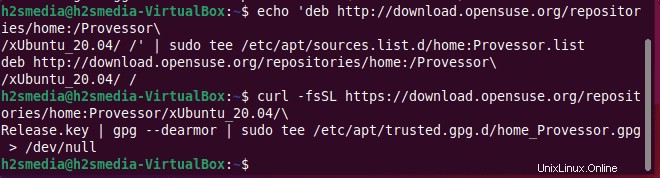
Spusťte aktualizaci systému Ubuntu 22.04
Chcete-li systému umožnit obnovit úložiště mezipaměti APT a rozpoznat balíčky dostupné prostřednictvím nově přidaného úložiště, spusťte jednou příkaz aktualizace systému.
sudo apt update
Nainstalujte WoeUSB pomocí APT na UBuntu 22.04 LTS
Nakonec použijte příkaz APT k instalaci tohoto open source USB Creatoru.
sudo apt install woeusb
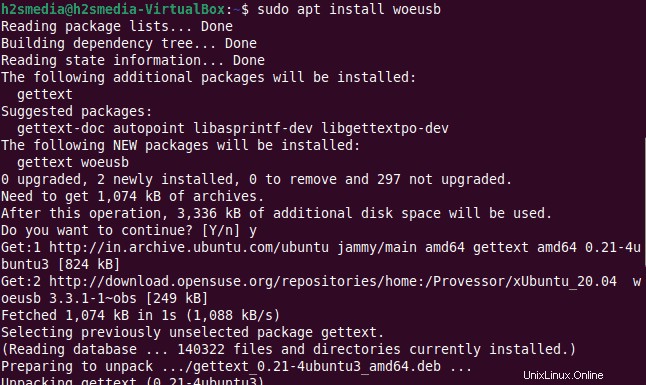
Nyní přejděte naSpouštěč aplikací a vyhledejte tento nástroj USB.
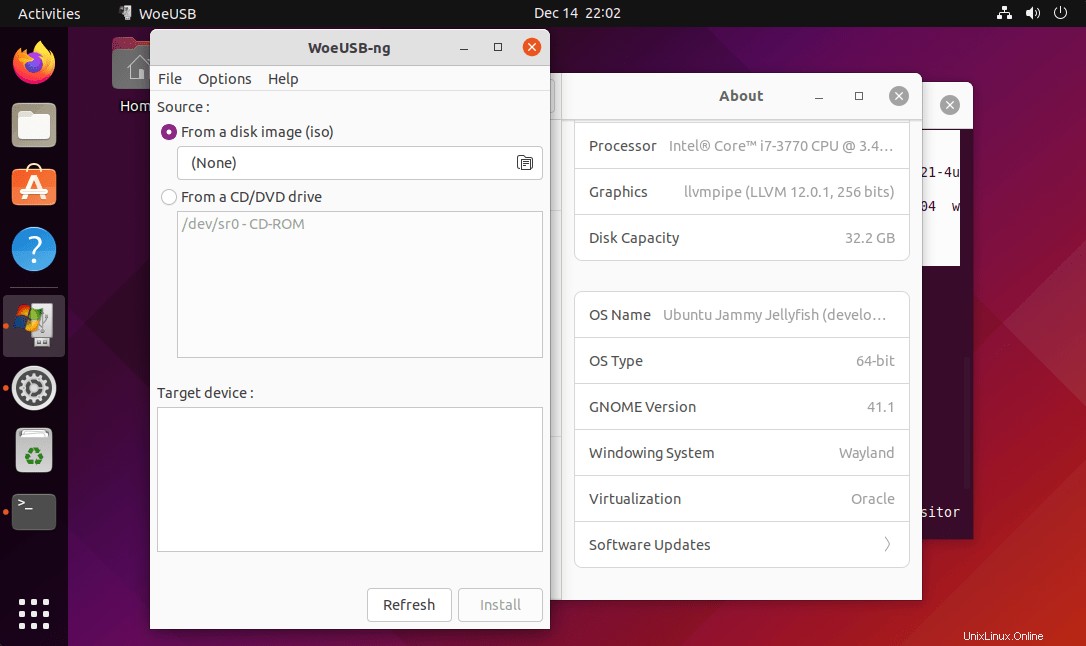
Chcete-li vědět, jak tento nástroj používat, přečtěte si náš předchozí článek určený pro Ubuntu 20.04 na WoeUSB.
#2nd – Získejte nejnovější nástroj příkazového řádku
Příkazový řádek – nejnovější verze
Nejnovější verze WoeUSB je k dispozici jako nástroj příkazového řádku. Ale před stažením nechte nainstalovat některé další požadované závislosti, které by měly být v systému pro lepší podporu.
sudo apt install git p7zip-full python3-pip python3-wxgtk4.0 grub2-common grub-pc-bin wimtools
Stáhnout WoeUSB:
Přejděte na GitHub, zde je odkaz a stáhněte si nejnovější verzi:
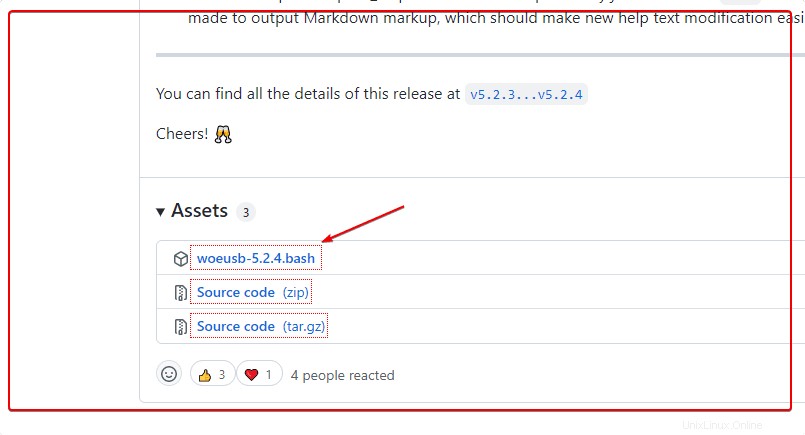
Udělejte soubor WoeUSB příkazovým nástrojem spustitelným
chmod +x woeusb-5.2.4.bash
Teď to spusťte:
./woeusb-5.2.4.bash
Poznámka :Uvidíte možnosti, které lze použít prostřednictvím výše uvedeného nástroje příkazového řádku k vytvoření zaváděcí jednotky USB.
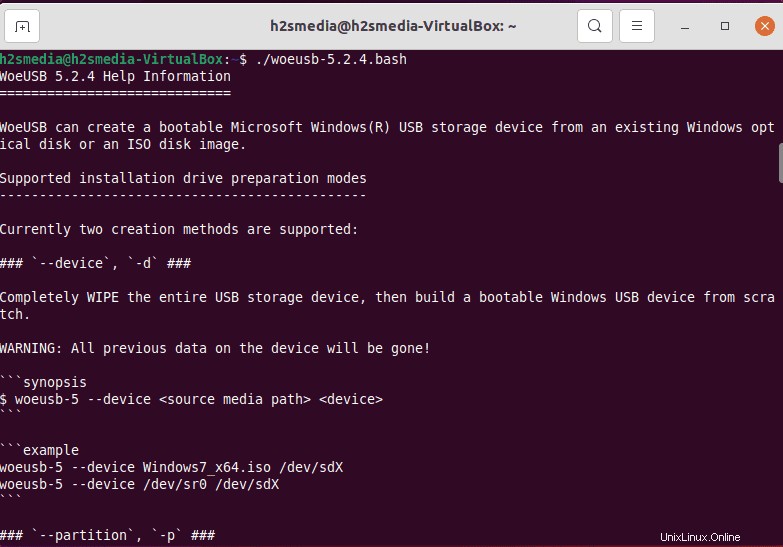
Případně můžete použít Ubuntu Startup Disk Creator pro vytvoření spouštěcích jednotek USB:
Vytvořte Live bootable USB pomocí nástroje Startup disk Create Ubuntu 20.04